Microsoft Office 애플리케이션은 문서를 저장할 때 다양한 옵션을 지원합니다. 사용자는 파일을 수동으로 저장하거나 자동 복구를 사용하여 복구하거나 자동 저장 기능을 사용하여 Microsoft 클라우드에 저장할 수 있습니다.
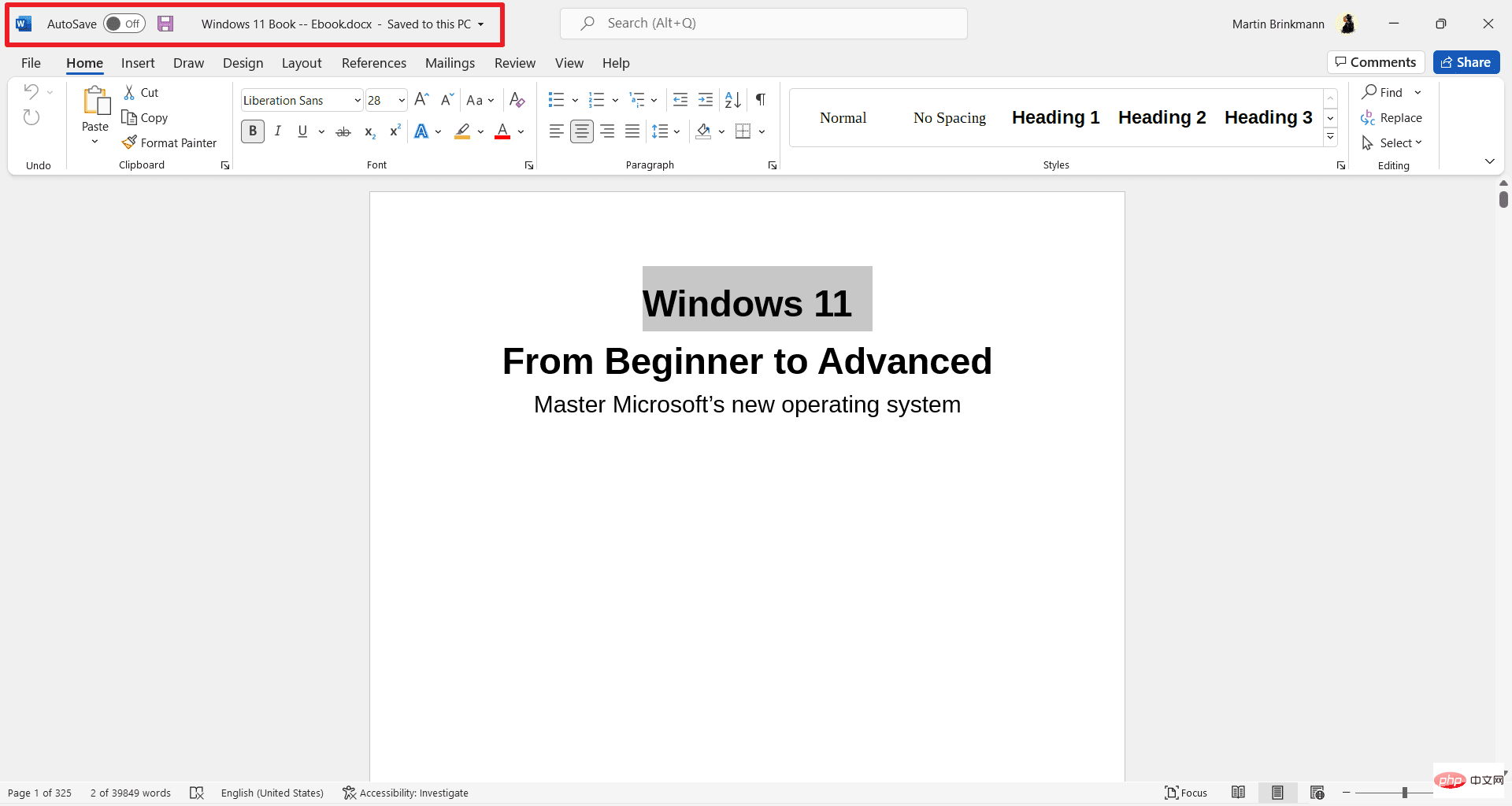
자동 저장은 이를 지원하는 Word 응용 프로그램에서 강조 표시됩니다. Office 2019부터 인터페이스의 왼쪽 상단에 나타납니다. 인터페이스 측면에 전통적인 저장 버튼이 나타납니다.

Office 인터페이스의 요소 위로 마우스를 가져가면 "자동 저장을 사용하려면 OneDrive 또는 SharePoint Online에 저장하세요"라는 도구 설명이 나타납니다.
Microsoft에 따르면 AutoSave는 클라우드 기반 스토리지 솔루션일 뿐입니다. Office 사용자는 이 기능을 사용하려면 개인, 회사 OneDrive 또는 SharePoint 계정에 액세스할 수 있어야 합니다.
Office 2019 또는 2021을 사용하는 가정 사용자는 이 기능을 사용하여 OneDrive 계정을 통해 문서를 클라우드에 자동으로 저장할 수 있습니다. 이 기능은 다른 클라우드 공급자나 온프레미스에서는 사용할 수 없습니다.
문서를 로컬에 저장하려는 Office 사용자는 자동 저장을 피하고 수동 문서 저장 및 자동 복원 기능을 사용할 수 있습니다.
자동 복구는 문서를 주기적으로(기본값은 10분 간격) 로컬 시스템 캐시에 저장합니다. Office 응용 프로그램이 충돌하거나 로컬에 저장된 문서 복사본과 자동으로 복원된 버전 간에 차이가 발생하는 기타 상황이 발생하는 경우 문서를 복구하는 데 사용할 수 있습니다.
Microsoft Office 사용자에게는 장치의 저장 환경을 맞춤설정할 수 있는 여러 가지 옵션이 있습니다. 파일 > 설정 > 저장을 선택하여 기본 설정을 표시합니다.
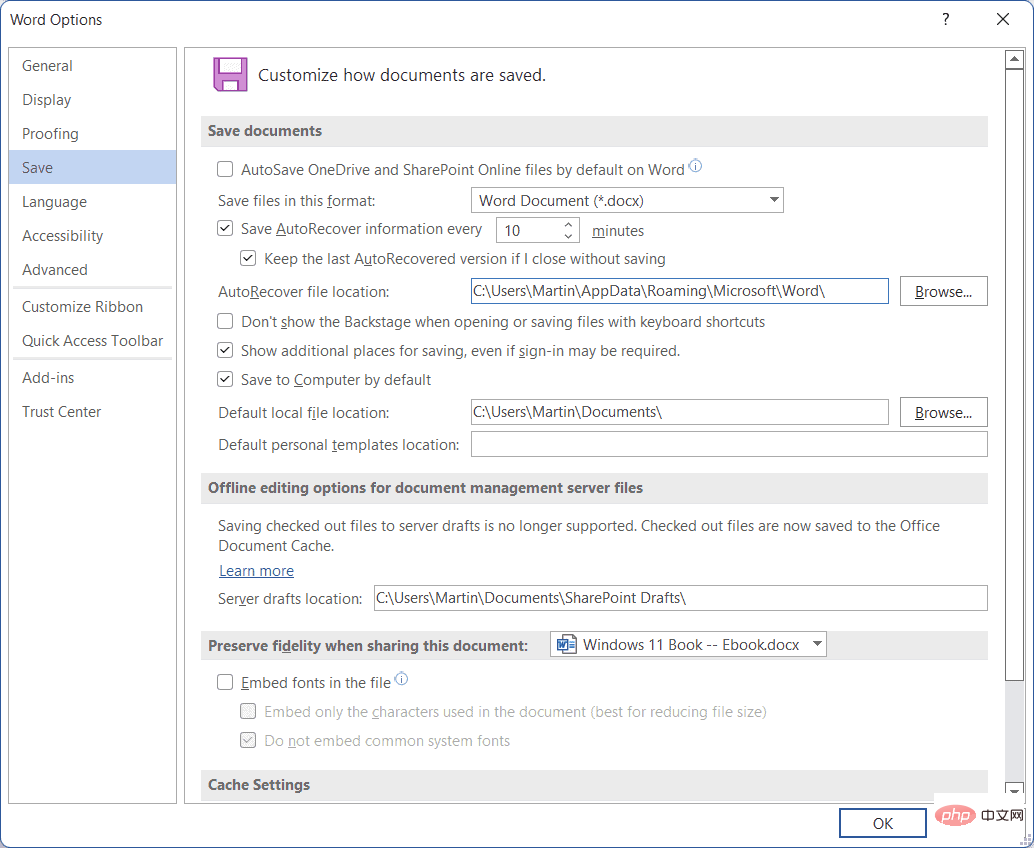
다음 옵션을 변경할 수 있습니다.
Microsoft에 따르면 Office 2019 또는 2021에서는 로컬로 자동 저장을 사용할 수 있는 옵션이 없습니다.
로컬 파일로 작업할 때는 자동 저장을 사용할 수 없습니다. 이전 자동 복구 동작을 계속 사용하면 변경된 파일의 복사본을 주기적으로 저장하여 충돌과 같은 예상치 못한 상황이 발생하는 경우 데이터 손실을 최소화할 수 있습니다.
자동 저장은 특히 작업 환경에서 작업 흐름에 많은 영향을 미칠 수 있습니다. Microsoft는 지원 기사에 대규모 목록을 게시했습니다. 주요 내용은 다음과 같습니다.
자동 저장은 그룹 정책에서 비활성화할 수 있습니다. 변경하려면 Microsoft 365 앱용 최신 관리 템플릿을 가져와야 합니다. 언급되지는 않았지만 이는 Office 2021에도 적용됩니다.
위 내용은 Office 2019 및 2021에 설명된 자동 저장, 자동 복구 및 수동 저장의 상세 내용입니다. 자세한 내용은 PHP 중국어 웹사이트의 기타 관련 기사를 참조하세요!